关闭win10强制驱动签名 Win10怎么关闭驱动程序签名强制
更新时间:2024-04-11 11:40:04作者:xiaoliu
Win10系统中,有时候我们需要安装一些未经微软认证的驱动程序,但是系统默认会强制要求这些驱动程序必须通过数字签名认证才能安装,这对于一些特殊需求的用户来说可能会造成困扰,因此关闭Win10强制驱动签名就显得尤为重要。Win10系统中如何关闭驱动程序签名的强制呢?接下来将为大家详细介绍。
具体步骤:
1.点击通知,找到并进入“所有设置”。
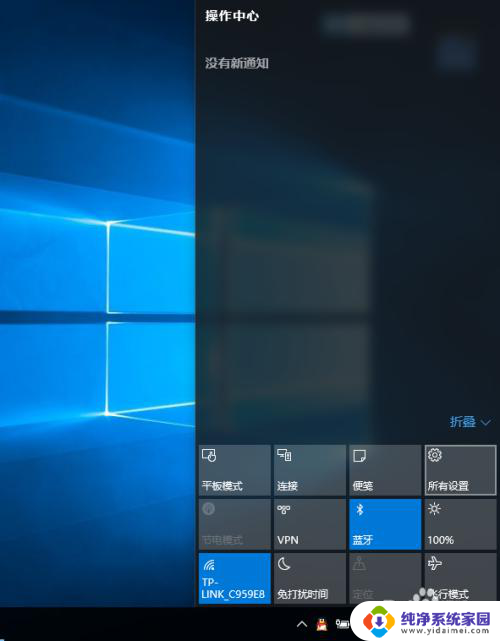
2.在所有设置中找到并进入“更新和安全”
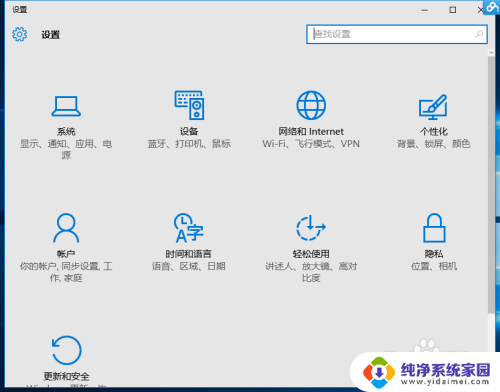
3.找到恢复,点击“高级启动”下的“立即重启”。重启电脑。
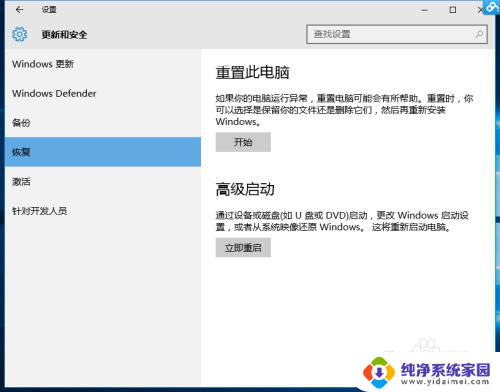
4.重启后选择“疑难解答”。

5.选择“高级选项”
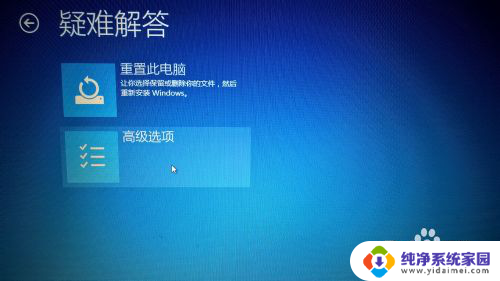
6.选择“启动设置”。
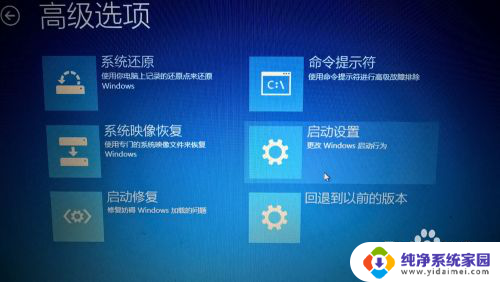
7.点击“重启”。
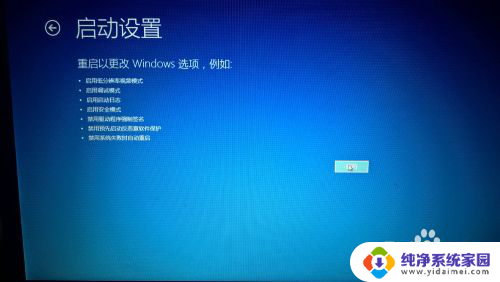
8.按提示输入“7”禁用驱动程序强制签名。
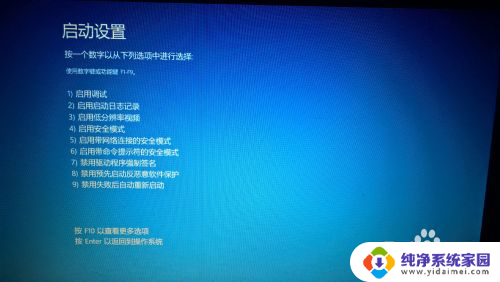
以上就是关闭win10强制驱动签名的全部内容,如果您遇到这种情况,可以按照以上方法解决,希望这些方法对您有所帮助。
关闭win10强制驱动签名 Win10怎么关闭驱动程序签名强制相关教程
- win10进入强制驱动签名 win10系统禁用驱动程序强制签名的方法
- win10下禁用驱动程序强制签名办法 Win10系统如何关闭驱动程序强制签名
- win10禁用程序强制签名 Win10驱动程序强制签名禁用方法
- win10强制签名有什么用 win10禁用驱动程序签名强制的好处
- win10怎么禁用驱动签名 Win10禁用驱动程序强制签名方法
- win10系统怎么禁用驱动签名 Win10禁用驱动程序强制签名方法
- win10不能禁用驱动签名 Win10禁用驱动程序强制签名的方法
- 禁用win10驱动签名 Win10禁用驱动程序强制签名方法
- win10开机禁用驱动程序强制签名 Win10系统驱动程序强制签名禁用方法
- win10如何关闭驱动签名 禁用驱动程序强制签名的Win10设置方法
- 怎么查询电脑的dns地址 Win10如何查看本机的DNS地址
- 电脑怎么更改文件存储位置 win10默认文件存储位置如何更改
- win10恢复保留个人文件是什么文件 Win10重置此电脑会删除其他盘的数据吗
- win10怎么设置两个用户 Win10 如何添加多个本地账户
- 显示器尺寸在哪里看 win10显示器尺寸查看方法
- 打开卸载的软件 如何打开win10程序和功能窗口